Como apagar as senhas salvas no Google Chrome
Excluir suas senhas salvas do navegador é fundamental para manter os dados sigilosos, caso você compartilhe seu dispositivo com outra pessoa
Excluir suas senhas salvas do navegador é fundamental para manter os dados sigilosos, caso você compartilhe seu dispositivo com outra pessoa
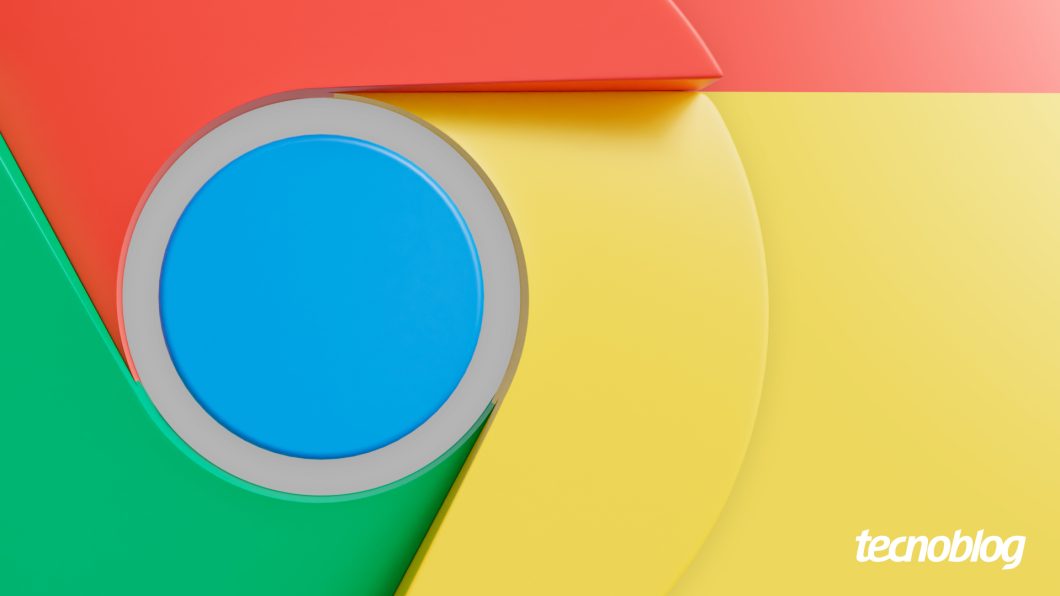
O recurso de salvar senhas do Google Chrome é uma funcionalidade do navegador que tem como objetivo armazenar as credenciais de sites dos usuários. Ou seja, quando você retorna a um site para o qual o navegador salvou sua senha, é possível preencher automaticamente os campos de login com as informações corretas, economizando tempo de navegação.
Apagar as senhas salvas no Chrome é o processo de remoção de todos esses dados de login que o navegador armazenou, podendo ser feito no PC, Android ou iPhone.
Para isso, é preciso acessar o gerenciador de senhas do Google nas configurações, selecionar as informações que deseja apagar e concluir o procedimento pelo botão “Excluir”.
No entanto, é importante ter cuidado ao fazer a exclusão dos dados de login, visto que, uma vez apagados, não será possível recuperá-los. Entenda com mais detalhes nas linhas abaixo.
O usuário consegue remover senhas salvas do Chrome no PC acessando as configurações do navegador ou pelo gerenciador de senhas do Google. Veja detalhes abaixo.
Abra o Google Chrome no seu computador e toque no menu de três pontos localizado no canto superior direito. Na sequência, acesse a opção “Configurações”.
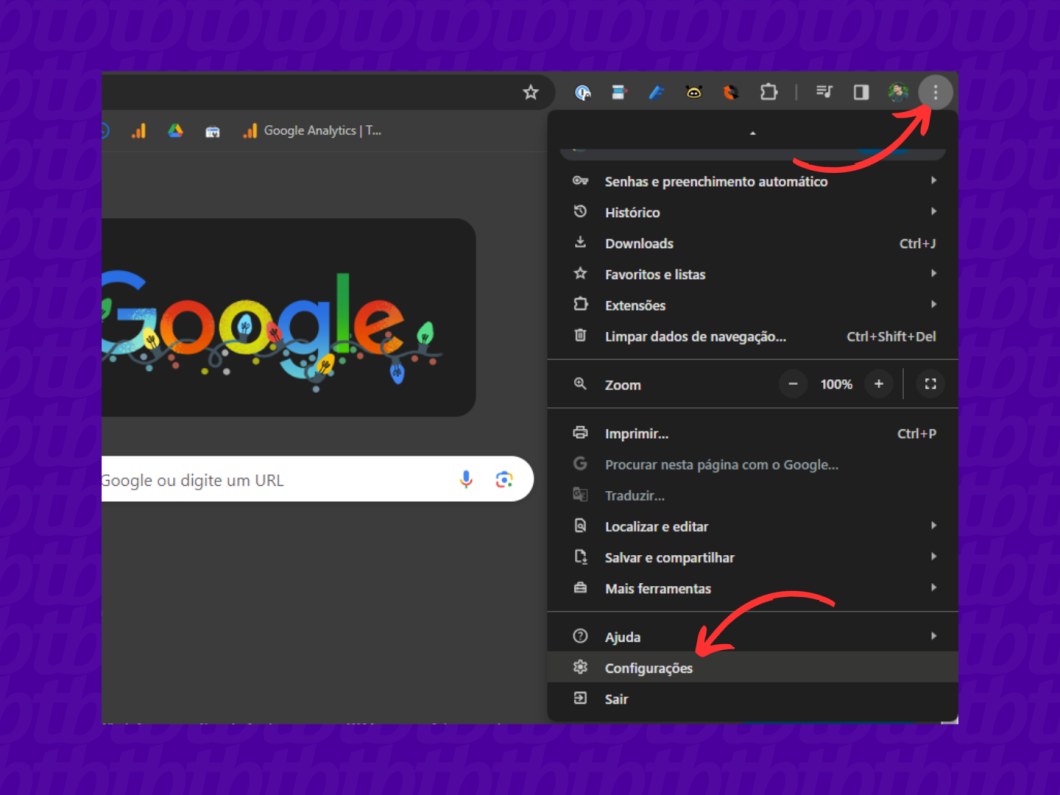
Clique no menu “Preenchimento automático e senhas” localizado na barra lateral esquerda das configurações do navegador.
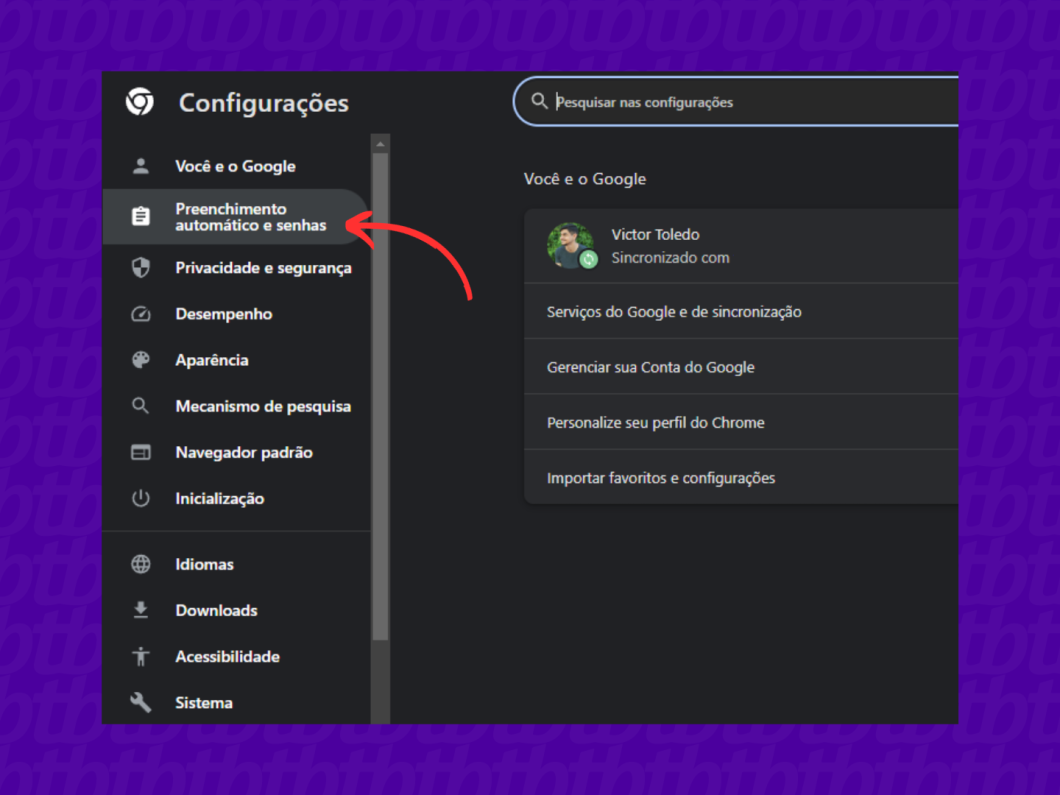
É no gerenciador de senhas do Google Chrome que suas senhas salvas ficam armazenadas.
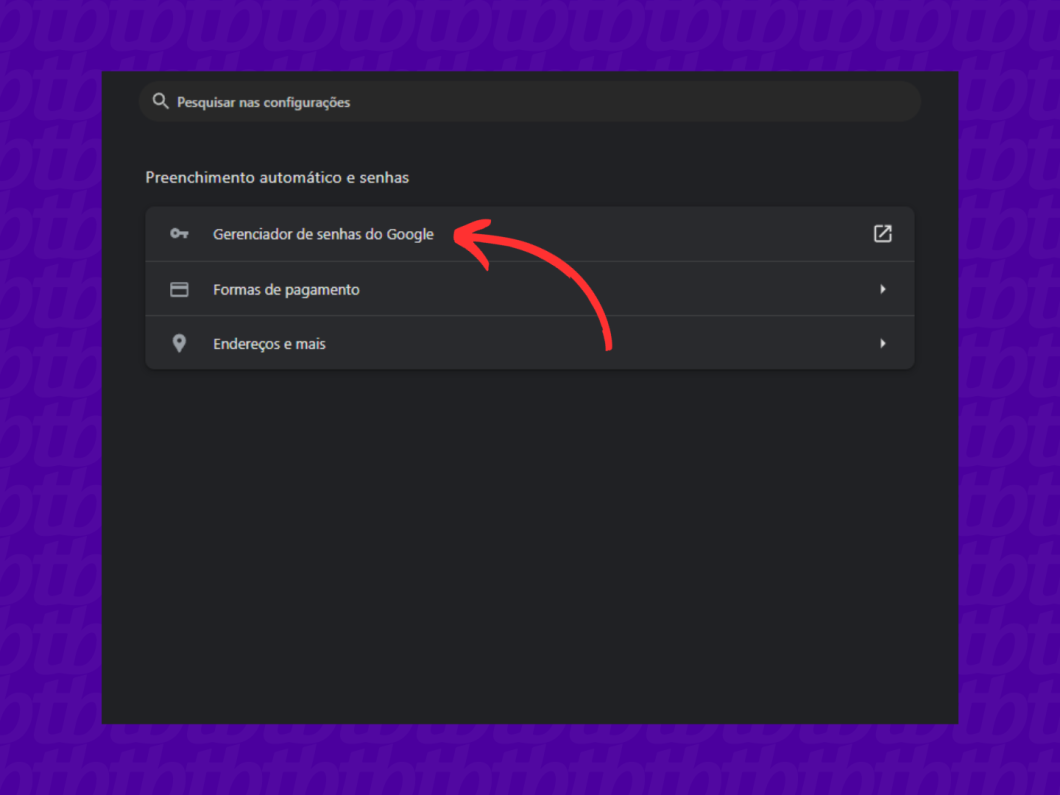
Escolha qual senha você irá apagar da sua conta do Google e toque para abrir mais opções.
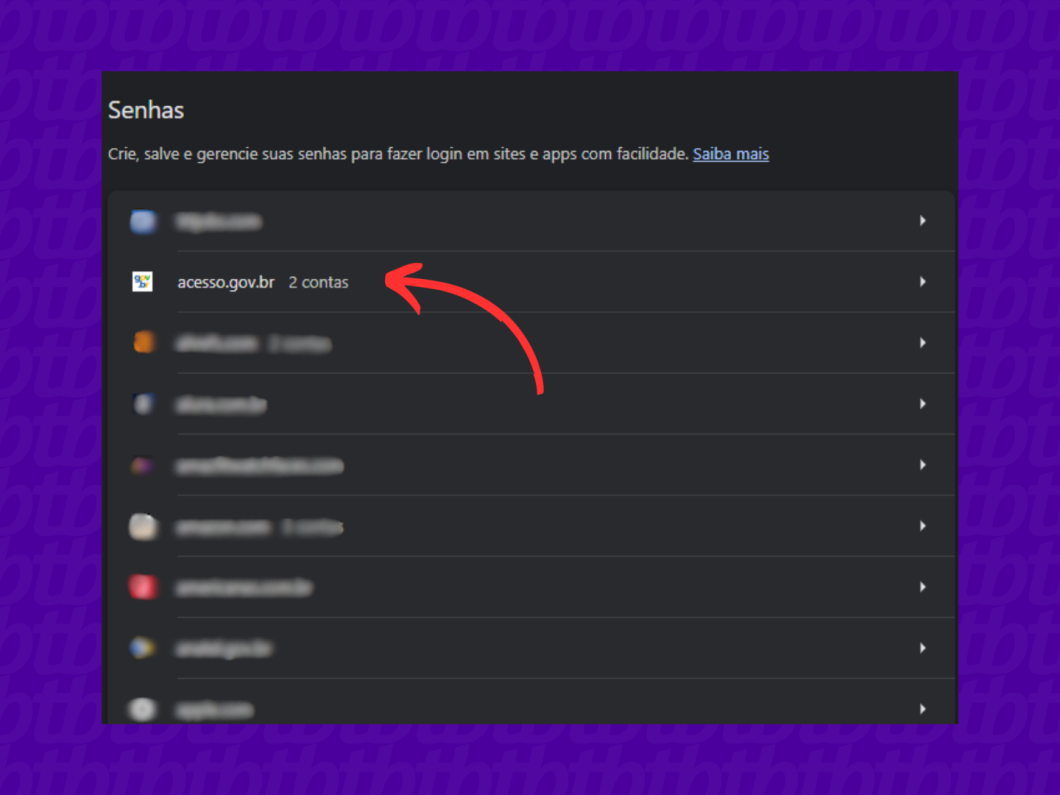
Toque no botão “Excluir” localizado abaixo dos seus dados para excluir uma de suas senhas salvas no Google Chrome.
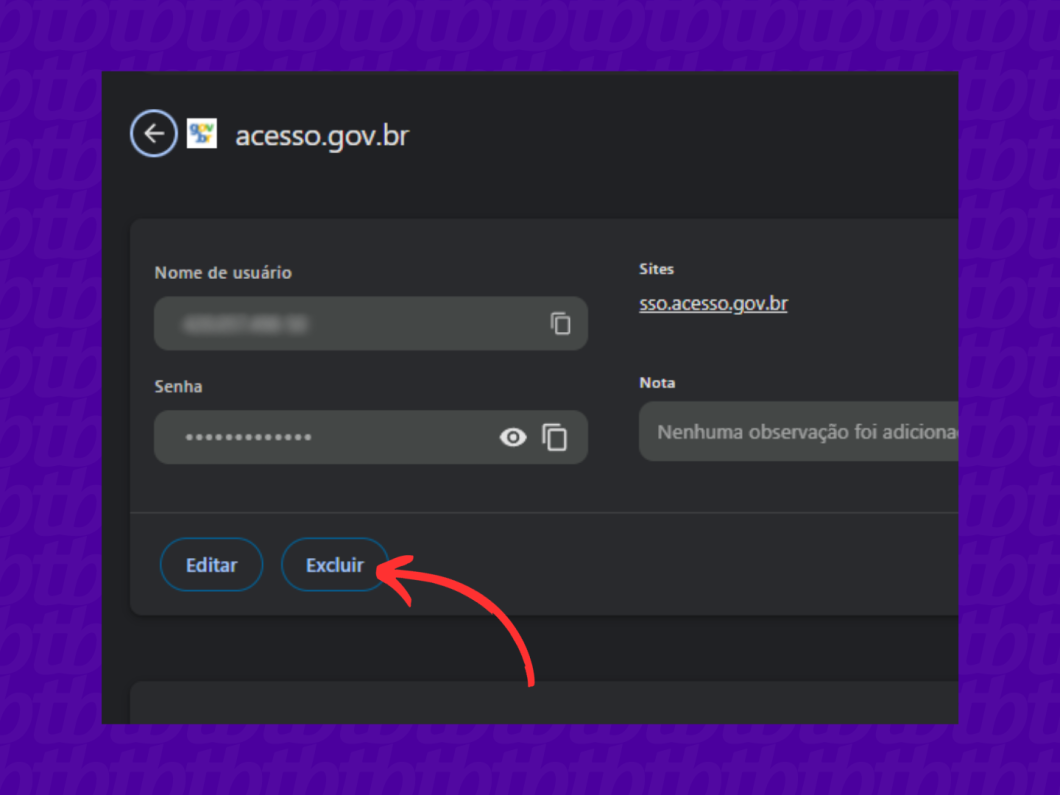
Também é possível tirar senhas salvas das suas configurações de conta pelo Android. O procedimento é semelhante ao método de PC. Veja a seguir.
Abra o navegador no seu dispositivo e acesse a página inicial do Chrome.
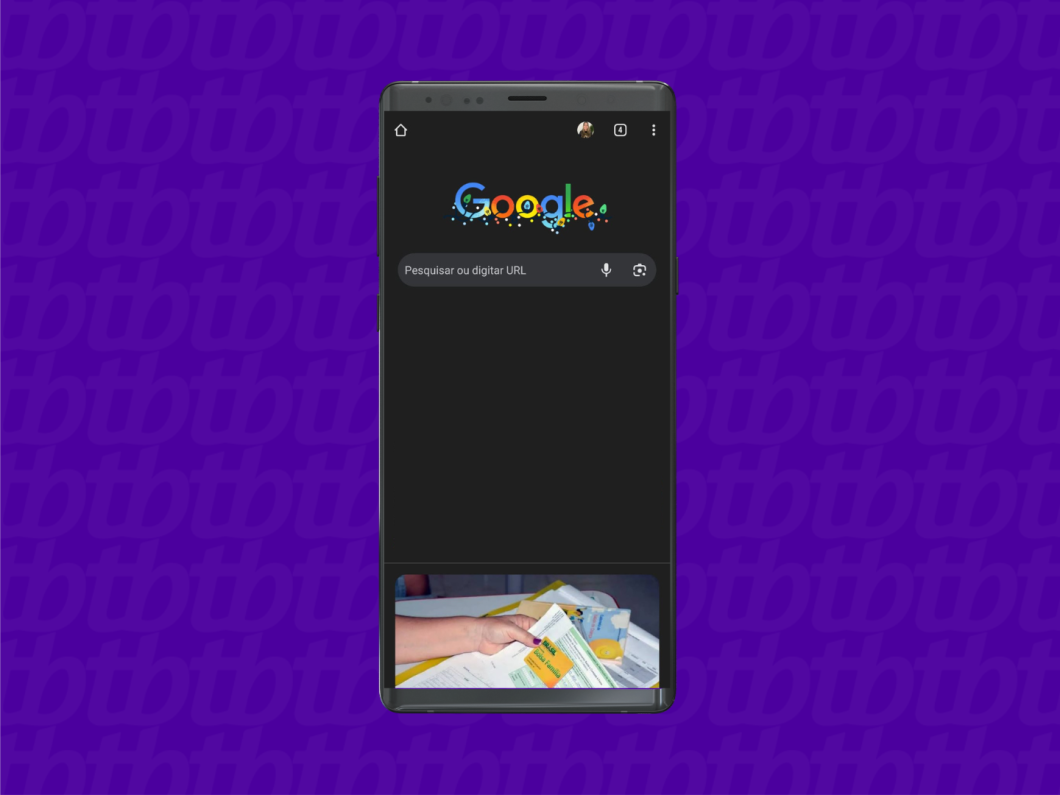
A opção fica localizada no canto superior direito da sua tela. Acesse para ver mais opções.
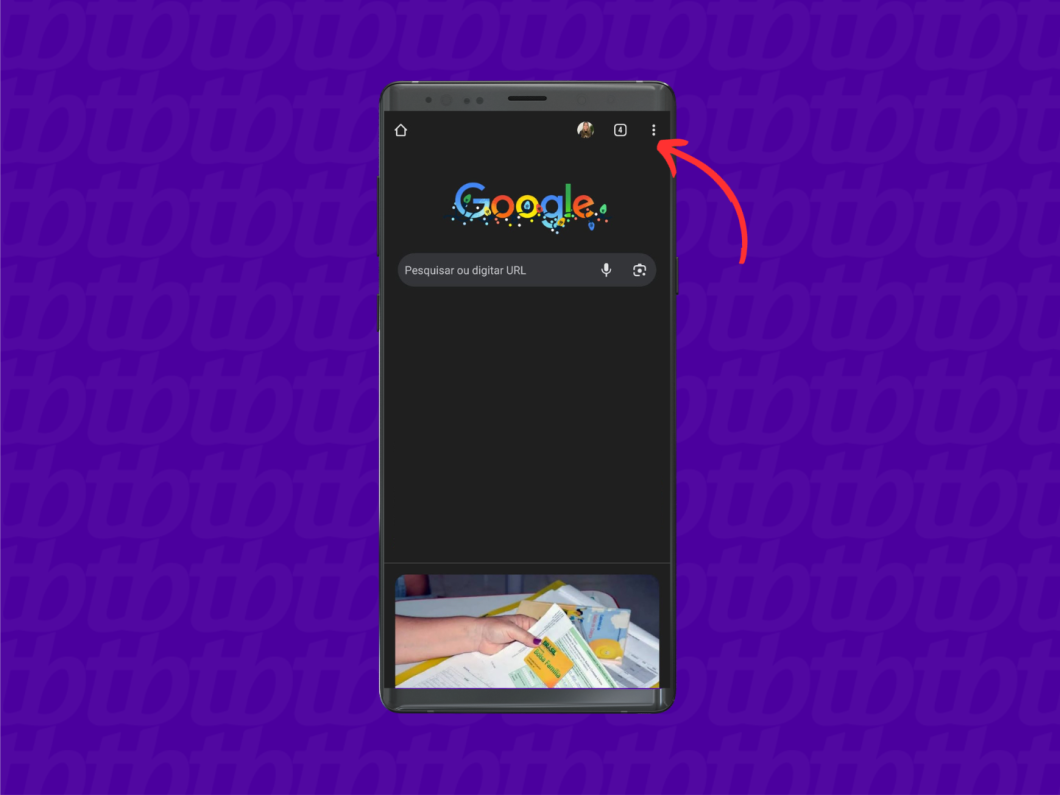
Selecione a opção “Configurações” para acessar o gerenciador de senhas do Chrome.
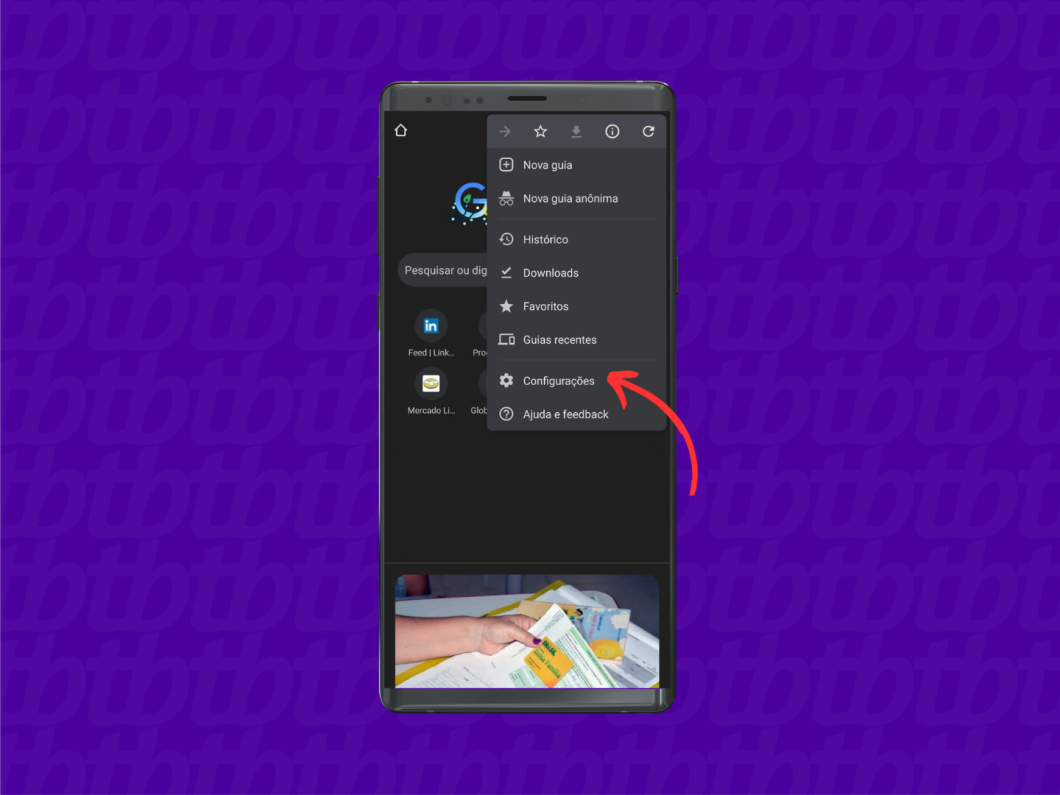
O menu é usado para gerenciar suas senhas salvas no navegador. Toque para ver quais dados estão armazenados.
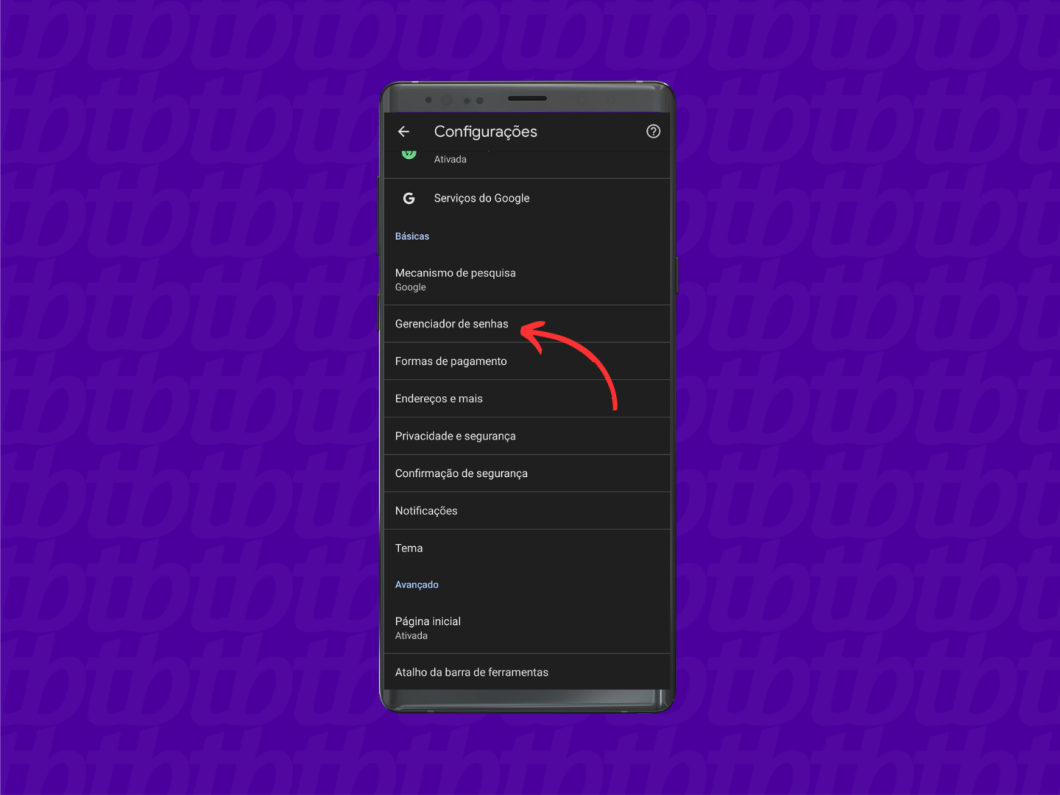
Toque em uma das senhas que deseja excluir para exibir mais opções.
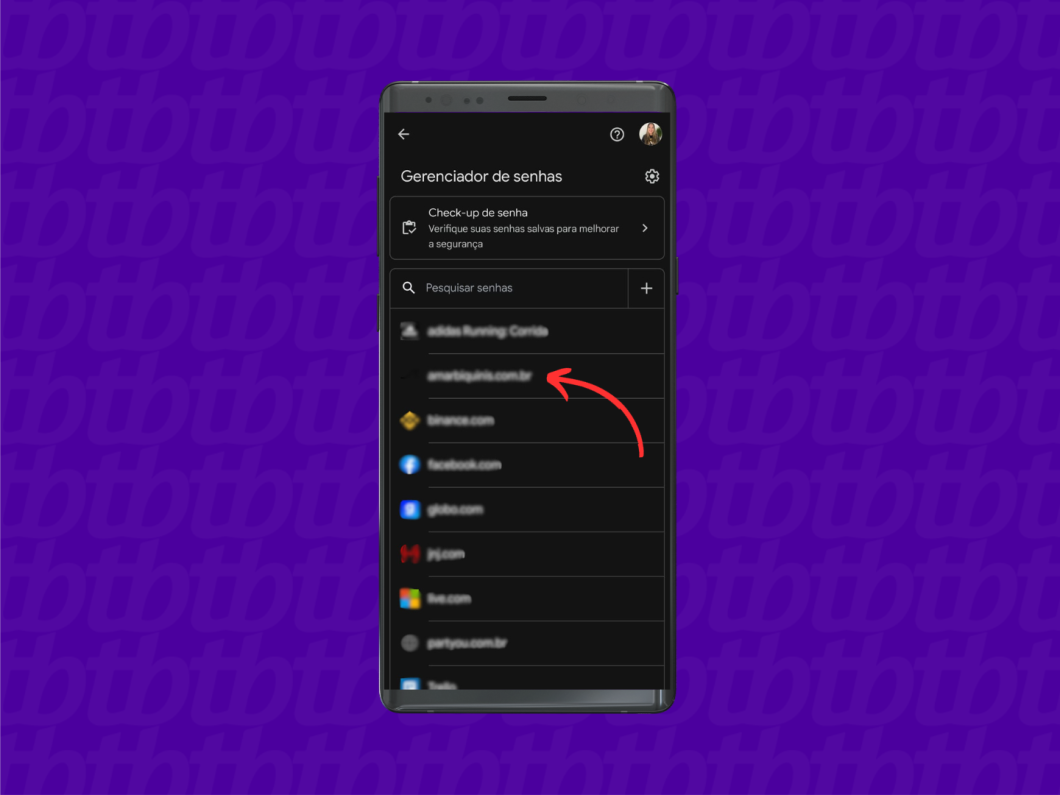
O usuário pode excluir uma de suas senhas salvas no Chrome pelo botão “Excluir”.
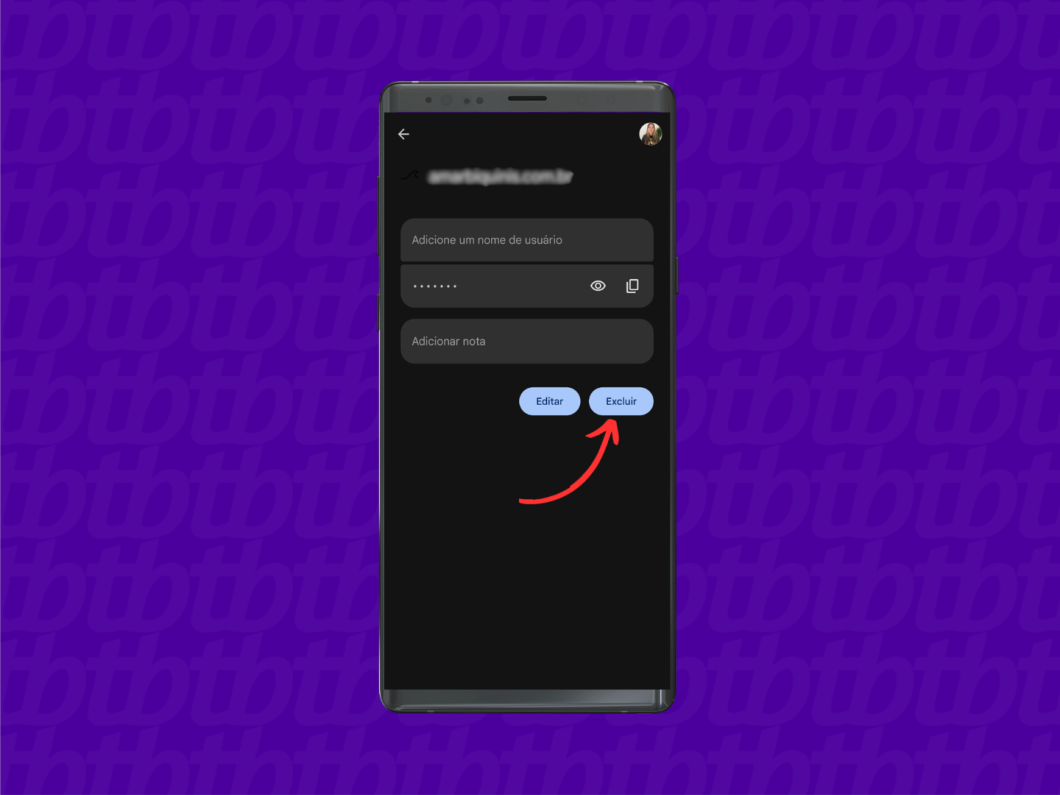
Basta confirmar que deseja apagar a senha para finalizar o procedimento no Android.
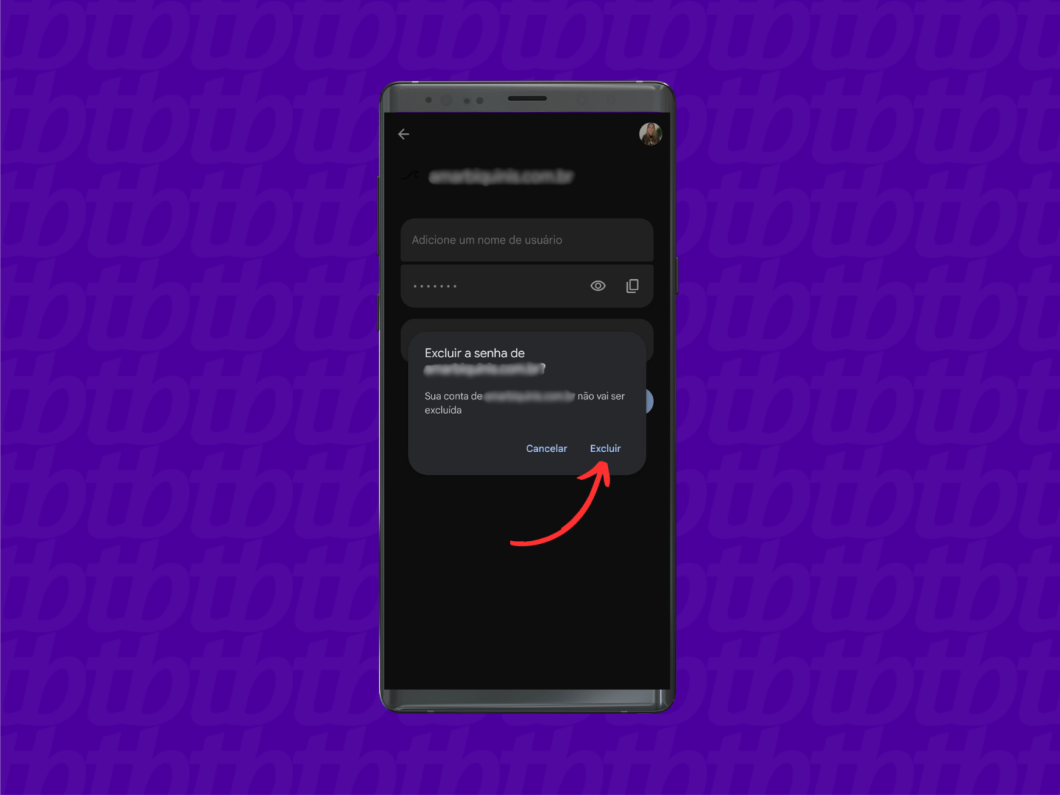
A versão do Google Chrome para iPhone também oferece o recurso de gerenciamento de senhas. Veja como limpar as senhas salvas abaixo.
Acesse a tela inicial do aplicativo para abrir o menu de opções.
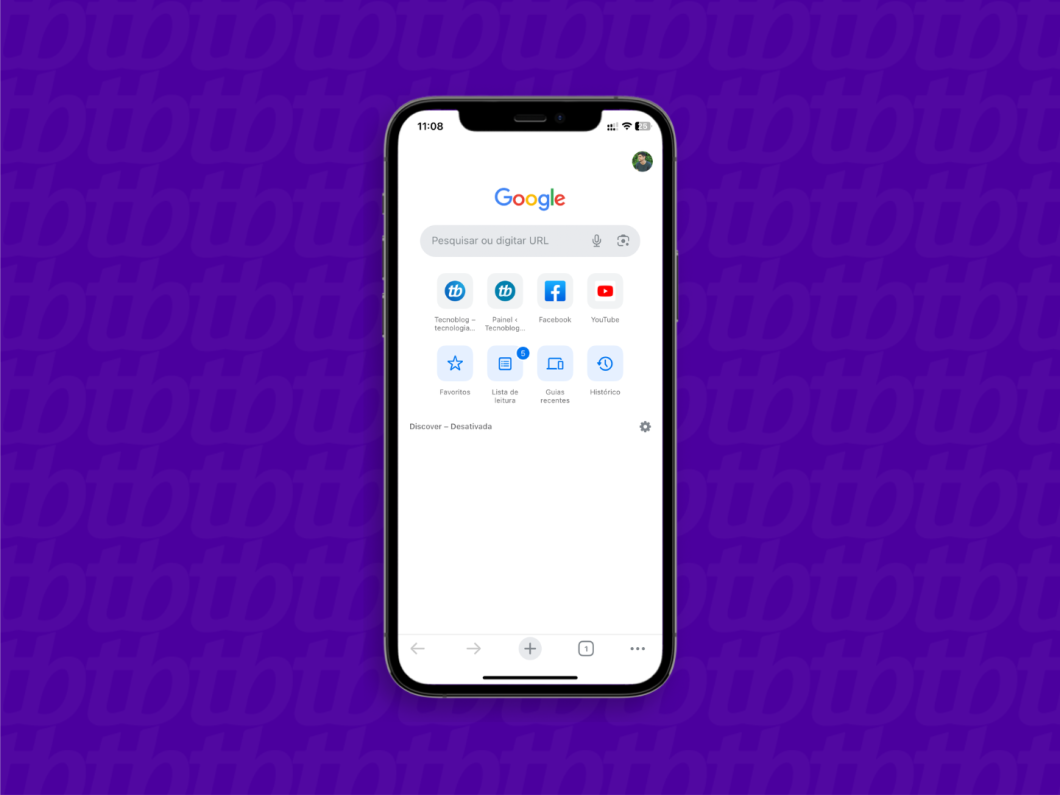
O botão fica localizado no canto inferior direito da sua tela.
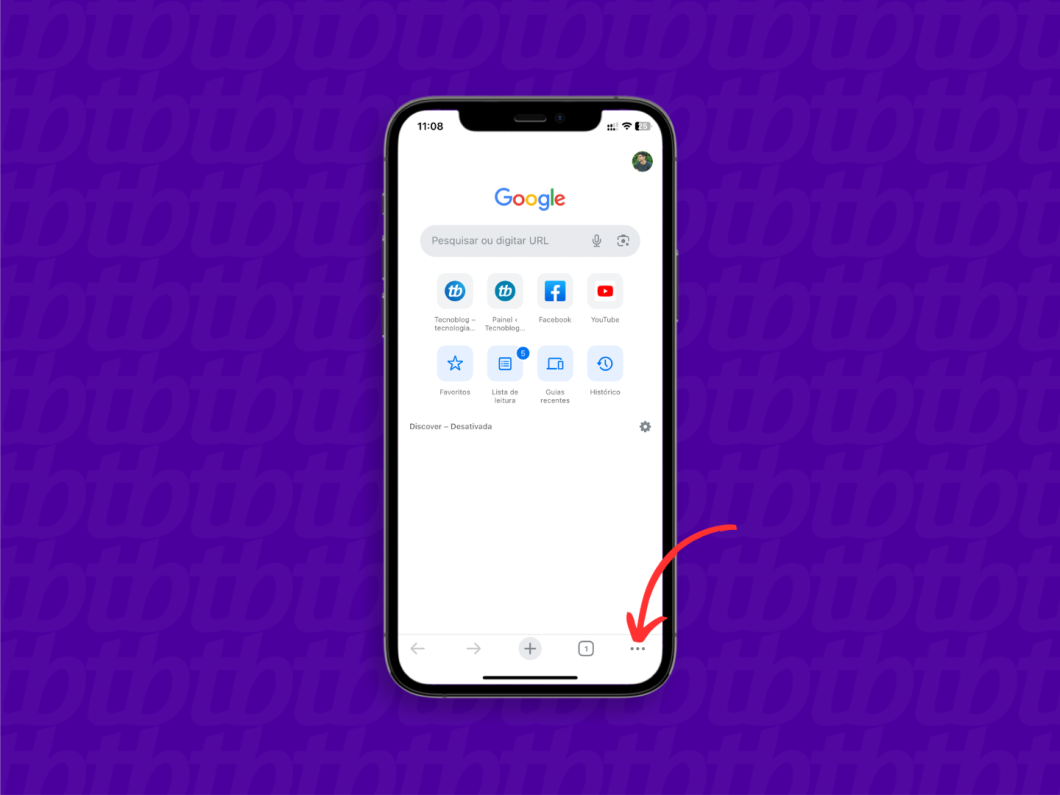
Toque no botão “Configurações” para acessar o gerenciador de senhas no iPhone.
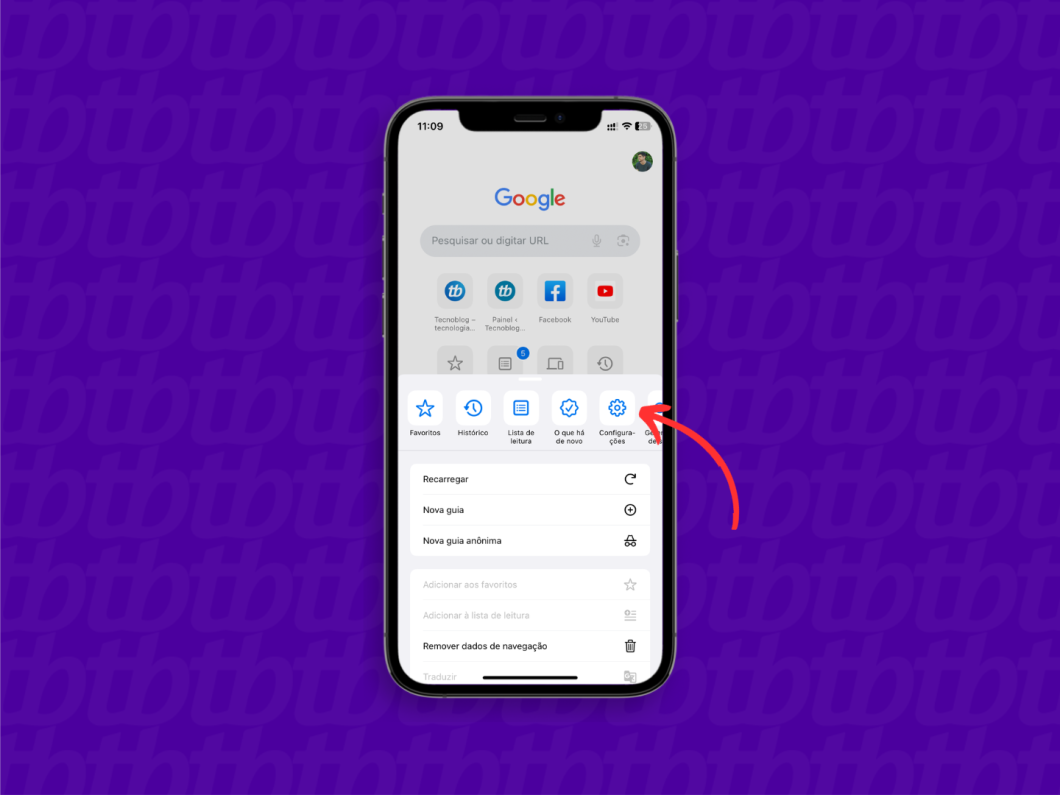
A opção é responsável por armazenar seus dados de acesso de sites no Chrome. Toque para gerenciar suas senhas na conta do Google.

Toque na opção editar para selecionar quais contas deseja excluir do Chrome no iOS.
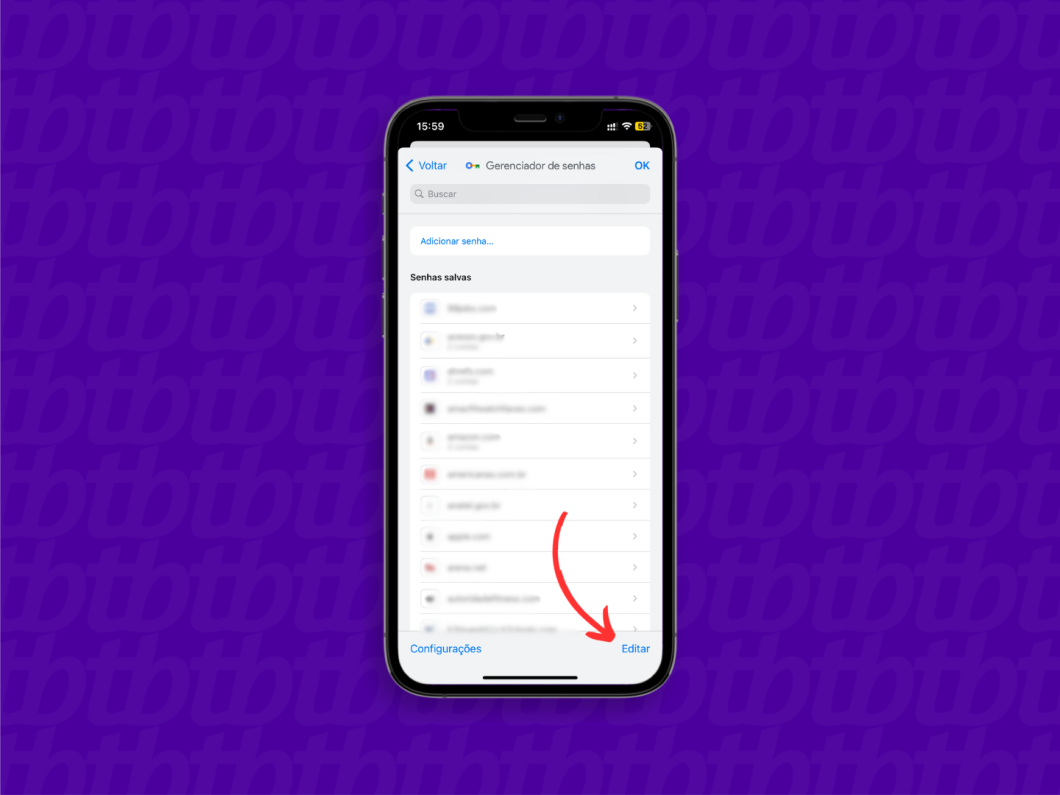
É possível selecionar várias senhas para apagar do navegador de uma só vez.
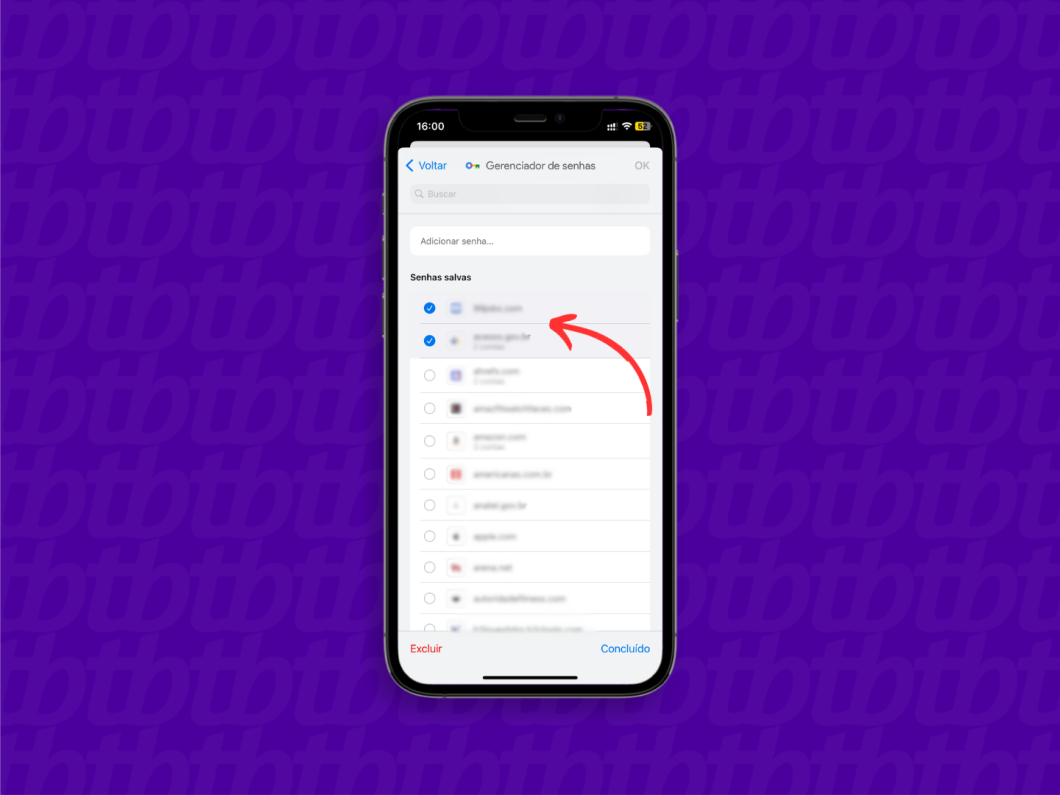
Assim que os dados forem selecionados, você irá remover as suas senhas salvas do Google pelo botão “Excluir”.
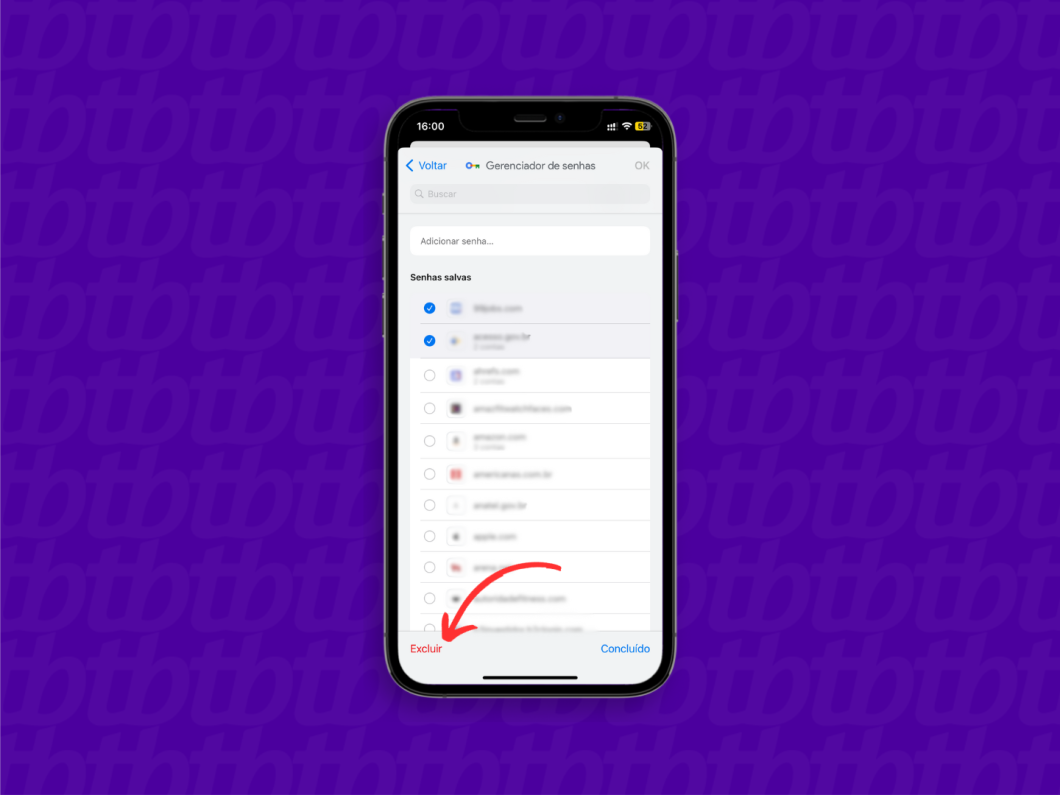
Somente na versão do Chrome para iPhone é possível apagar mais de uma senha de uma vez. No computador e em dispositivos Android é necessário limpar os dados de navegação do Chrome, selecionando a opção “Senhas” na hora de concluir a remoção.
Sim, é possível apagar suas senhas salvas pela ferramenta de check-up do Google. Para isso, basta acessar o recurso pelas configurações do Chrome, ou pelo site do gerenciador de senhas do navegador, e escolher quais senhas comprometidas deseja excluir.
É importante lembrar que, ao apagar uma senha do navegador, o usuário também irá remover a informação do preenchimento automático do Chrome. Ou seja, os dados não serão inseridos automaticamente pelo navegador na hora de fazer login.
Sim, o usuário pode optar por editar suas senhas salvas, em vez de apagar completamente a informação do navegador. É preciso acessar o gerenciador de senhas para ver suas senhas salvas no Chrome, selecionar o código que deseja modificar e clicar no botão “Editar”.
Sim, o usuário pode optar por não armazenar suas senhas no navegador, caso não queira ter que excluir manualmente. Para isso, basta acessar as configurações do gerenciador de senhas do Google pelo menu lateral e desativar a chave seletora “Oferecer para salvar senhas”.
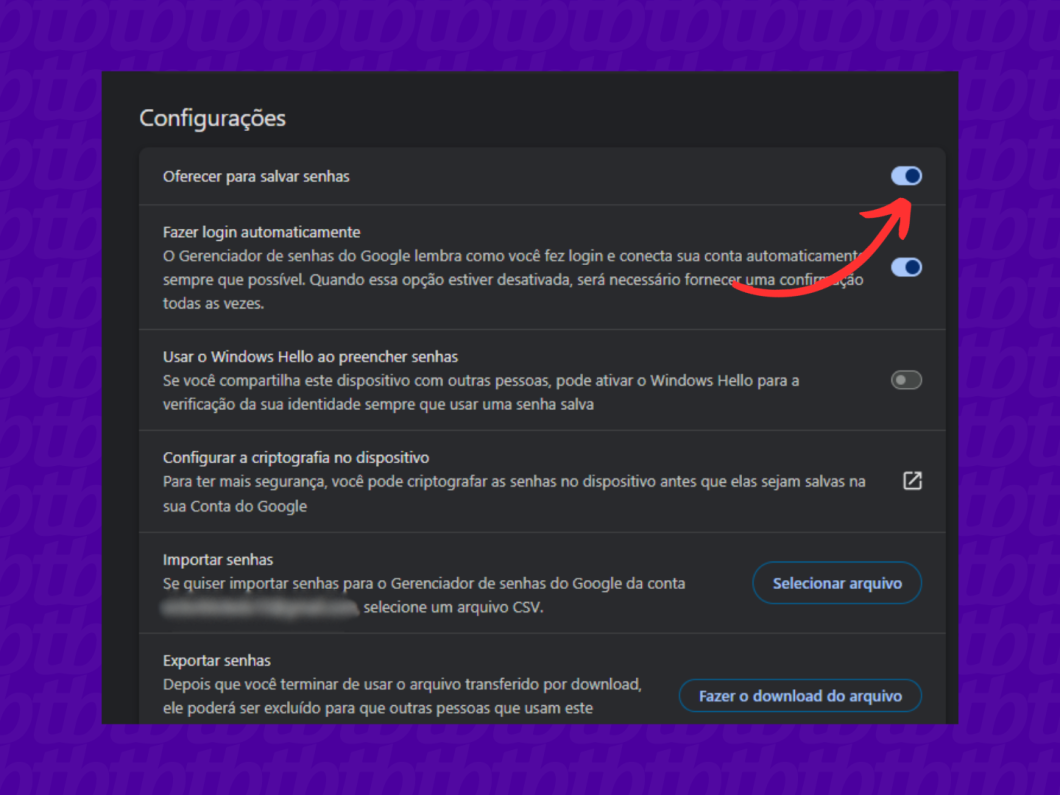
Não é possível recuperar senhas e dados de login apagados do gerenciador de senhas do Chrome, já que a ferramenta não oferece esse tipo de funcionalidade.